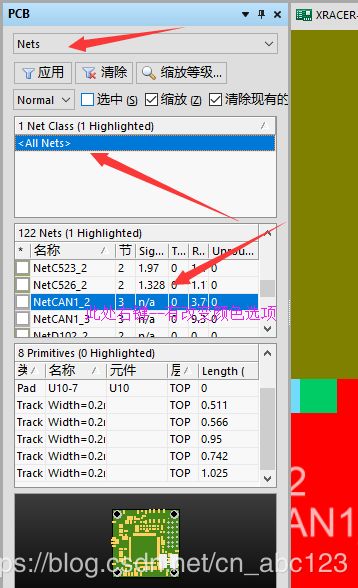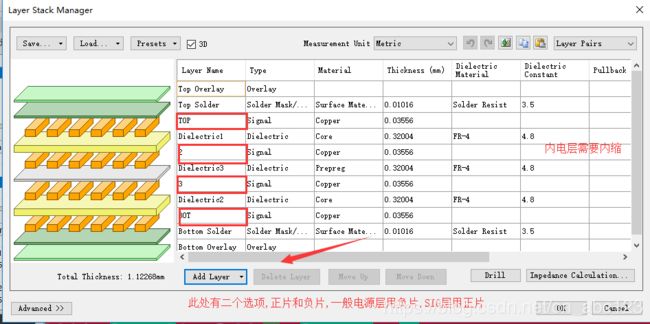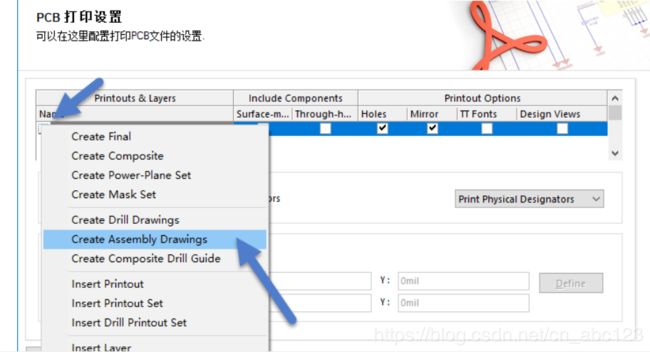Altium Designer 操作技巧
一般安装完软件后,直接安装插件,后期的话可能安装包路径改变不方便,怎么安装不细说。
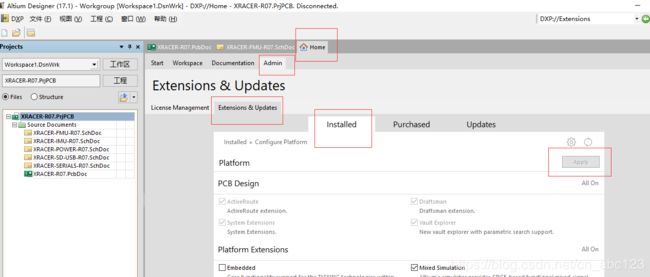
快捷键有时候容易混乱,这时候我们一般都会直接初始化:
DXP—自定义—工具栏—恢复
1:原理图需要设置的:
工程—工程选项
器件的位号重复: Duplicate Part Designators,
悬浮网络: Floating net labels(Floating power objects也需要),
单端网络: Nets with only one pin。
重复命名网络: Nets with multiple names
AD17版本不能直接在keepout中画线如何解决:
放置—禁止布线—线径 (先选定keepout层 这样就能在此层画线,画倒角等)
AD如何快速铺出漂亮的铜皮:
Shift+S 单层模式 切换到keepout层 框选板框,再切换到TOP/BOT层 —工具—转换—从选择的元素创建铺铜。
AD铺铜到板边规则的设置: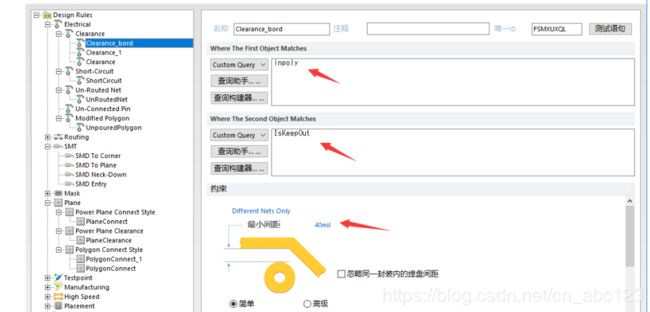 具体的一些语法要自己详细查 ,不懂可以百度,很多人都会遇到这样的问题
具体的一些语法要自己详细查 ,不懂可以百度,很多人都会遇到这样的问题
AD快速调整丝印:
首先把丝印全部缩小,调到2mil/10mil 然后框选所有元器件,按A+P 这样就能快速把丝印调到相应位置。
AD多跟走线的方法:
有时候很多线一起出来,我们可以从IC引脚出来一小段,然后通过交互式多跟布线拉出来,这样走线,线宽一致,比较方便。
AD创建几导入3D元器件的方法:
在封装库中选择:放置—3D元件体(后面具体操作就不细说)
AD元器件的排列:
这个比较简单,就不说了。
AD导入LOGO的方法:
DXP—运行脚本—查找本地插件—需要在安装包中到到一个文件(PCBgo Creator)—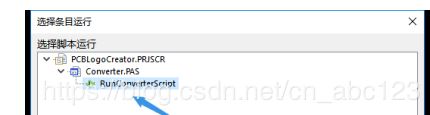 这个导入logo的插件,有的安装包没有,要自己去下载。
这个导入logo的插件,有的安装包没有,要自己去下载。
AD如何开窗:
有的时候,需要做屏蔽罩,需要用到开窗操作,即将铜皮裸露出来。
我们只需要在阻焊层Soider画一条不带网络的线即可。
AD等长设置:
布线—网络等长调节—Tab
一般这种都要用3W走线。
AD设置螺丝孔:
在 Top Overlay 放置一个圆(P+U)
工具—转换——以选中的对象切割槽(TVB),即可设置完成。